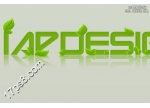ps缝线字体教程(2)
来源:新浪博客
作者:佚名
学习:12381人次
接着我们到网上下载一张素材,用以替代红色描边部分。具体方法如下:
将素材置于红色描边文字图层上方,在两个图层中间摁住Alt键点击鼠标左键,建立剪贴蒙版。效果可以看看下图左上方的“#”。
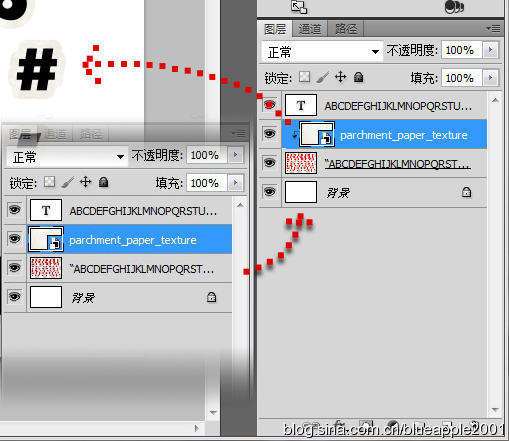
对红色描边文字图层添加如下图层样式。
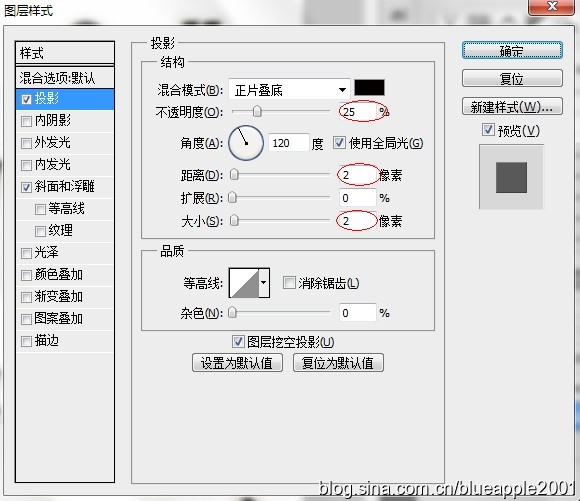
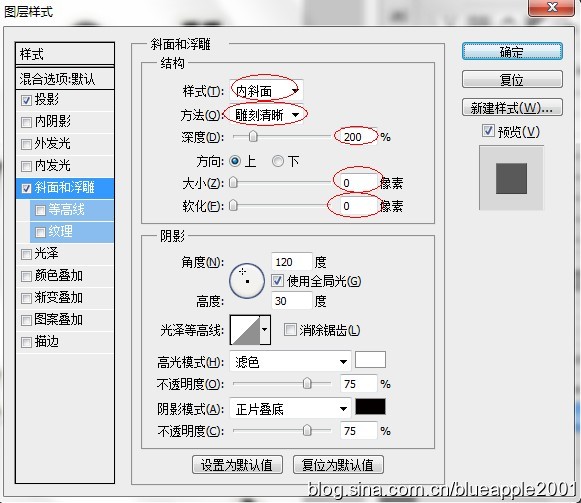
现在的效果是这样的,是不是已经有点FEEL了呢~~~~~
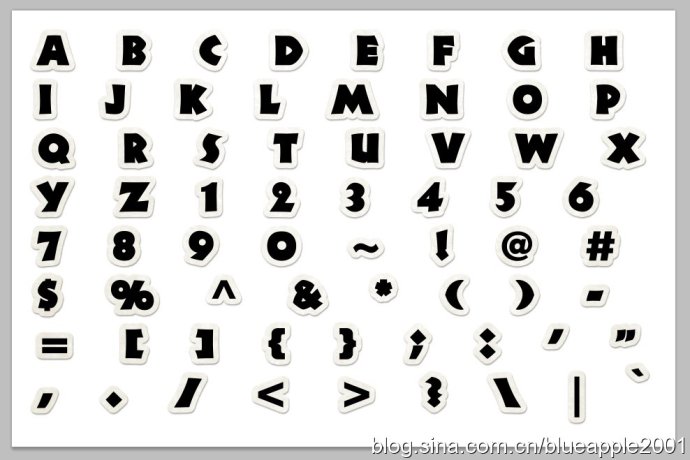
接着用同样的方法,给黑色文字图层也整个剪贴蒙版,这里用素材是这个。将其置入文档中,放在黑色文字图层的上方,同样在它们中间摁住Alt键单击鼠标左键。效果就出来了。
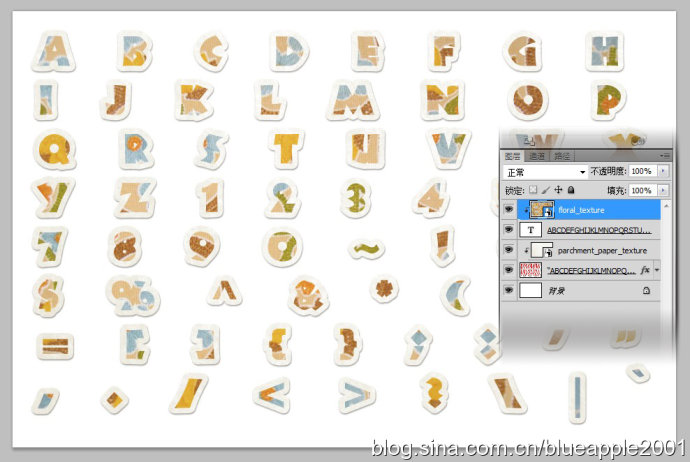
学习 · 提示
相关教程
关注大神微博加入>>
网友求助,请回答!